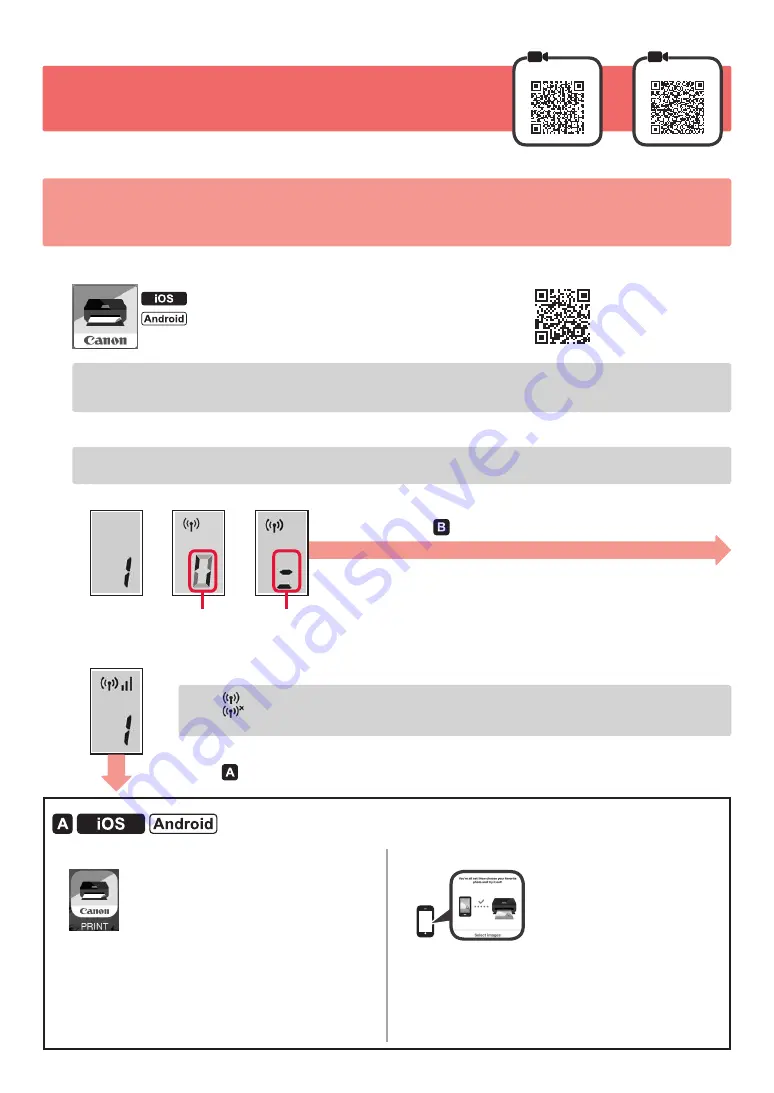
6
7-B
. กำรเชื่อมต่อก ับสมำร์ทโฟน
iOS
Android
คุณจะต ้องตั้งค่าการเชื่อมต่อส�าหรับสมาร์ทโฟนแต่ละเครื่อง ด�าเนินการตั้งค่าตั้งแต่ขั้นตอนที่
1
ส�าหรับสมาร์ทโฟนแต่ละเครื่อง
กำรจ ัดเตรียม
•
เปิด Wi-Fi บนสมาร์ทโฟนของคุณ
•
หากคุณมีเราเตอร์แบบไร ้สาย ให ้เชื่อมต่อสมาร์ทโฟนของคุณเข ้ากับเราเตอร์แบบไร ้สายที่คุณต ้องการเชื่อมต่อกับเครื่องพิมพ์
*
ส�าหรับการด�าเนินการ โปรดดูคู่มือของสมาร์ทโฟนและเราเตอร์แบบไร ้สาย หรือติดต่อผู ้ผลิต
1
ติดตั้งแอพพลิเคชั่นซอฟต์แวร์ Canon PRINT Inkjet/SELPHY ในสมาร์ทโฟนของคุณ
: ค ้นหา "Canon PRINT" ใน App Store
: ค ้นหา "Canon PRINT" ใน Google Play
หรือเข ้าถึงเว็บไซต์ของ Canon โดยการสแกนรหัส QR
*
คุณอาจไม่สามารถเชื่อมต่อสมาร์ทโฟนของคุณกับอินเทอร์เน็ตแบบไร ้สาย ในขณะที่ก�าลังเชื่อมต่อเครื่องพิมพ์กับสมาร์ทโฟนโดยตรง
ในกรณีนั้น คุณอาจเสียค่าใช ้จ่ายขึ้นอยู่กับสัญญากับผู ้ให ้บริการของคุณ
*
สูงสุด
5
อุปกรณ์สามารถเชื่อมต่อกับเครื่องพิมพ์ผ่านการเชื่อมต่อ LAN แบบไร ้สายโดยตรง
2
ตรวจสอบจอแสดงผลบนเครื่องพิมพ์
หน ้าจอจะปิดลงเมื่อไม่มีการด�าเนินการประมาณ 10 นาที กดปุ่มใดปุ่มหนึ่งบนแผงการท�างาน (ยกเว ้นปุ่ม
พล ังงำน
) เพื่อแสดง
หน ้าจอ
■
หากหน ้าจอใดต่อไปนี้ปรากฏขึ้น:
•
หาก
ปรากฏขึ้น แสดงว่าเครื่องพิมพ์เชื่อมต่ออยู่กับเครือข่าย
•
หาก
ปรากฏขึ้น แสดงว่าเครื่องพิมพ์ไม่สามารถสื่อสารโดยการเชื่อมต่อ LAN แบบไร ้สายได ้ ส�าหรับ
รายละเอียด โปรดเข ้าถึง "http://ij.start.canon" เพื่อดู
ค�ำถำมที่ถำมบ่อย
■
หากหน ้าจอต่อไปนี้ปรากฏขึ้น:
a
แตะแอพพลิเคชั่นซอฟต์แวร์ที่ติดตั้ง
b
ปฏิบัติตามค�าแนะน�าบนหน ้าจอเพื่อลงทะเบียนเครื่องพิมพ์
c
ตรวจสอบให ้แน่ใจว่าหน ้าจอต่อไปนี้ปรากฏขึ้น
กำรเชื่อมต่อก ับสมำร์ทโฟนของคุณเสร็จ
สมบูรณ์ในตอนนี้ คุณสำมำรถพิมพ์จำก
สมำร์ทโฟนของคุณ
เมื่อต ้องการพิมพ์ภาพถ่าย ให ้ป้อนกระดาษภาพถ่าย ด�าเนินการ
ตาม "การป้อนกระดาษ" ในหน ้า
8
หมุน
กะพริบ
ด�าเนินการตาม
ด�าเนินการตาม
Содержание PIXMA G3010 Series
Страница 35: ...RMC Regulatory Model Code K10471 ...
















































